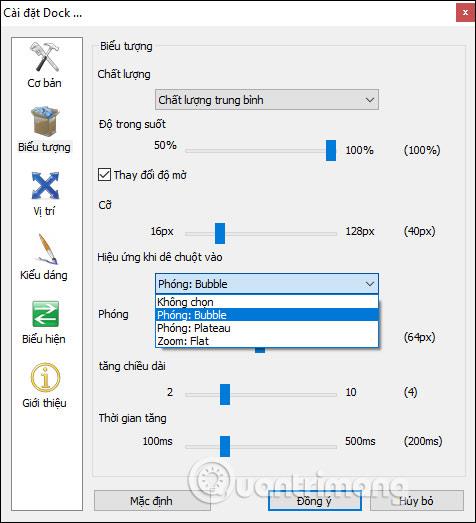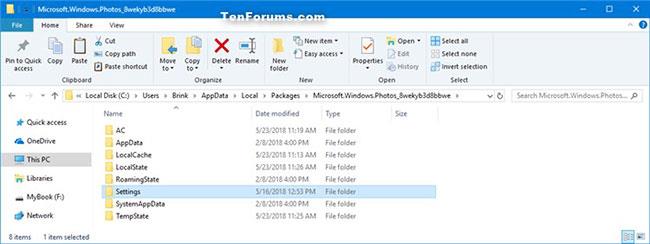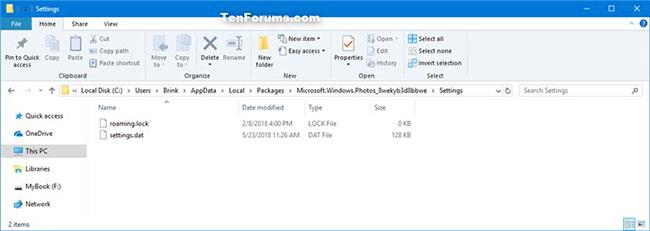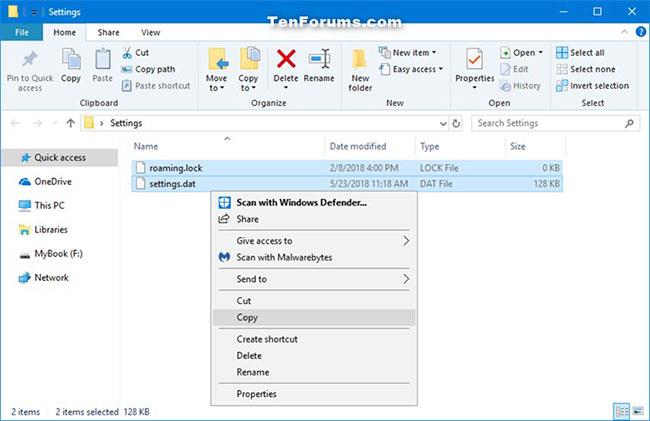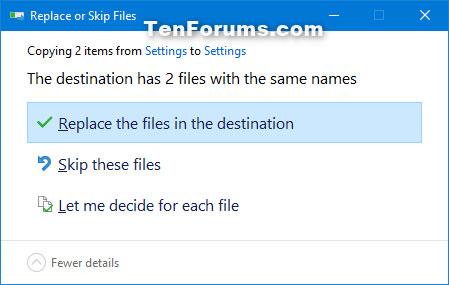A Microsoft Photos alkalmazás egy UWP (Universal Windows Platform) alkalmazás, amely előre telepítve van a Windows 10 rendszerben . Ez az alkalmazás lehetővé teszi fényképek és videók megtekintését és szerkesztését, filmek és albumok létrehozását.
Ha a Fotók alkalmazást használja, manuálisan készíthet biztonsági másolatot a beállításokról, hogy szükség esetén visszaállíthassa bármelyik Windows 10 számítógépen.
Ez az útmutató bemutatja, hogyan készíthet manuális biztonsági mentést és állíthat vissza a Fotók alkalmazás beállításait a Windows 10 rendszerben.
Megjegyzés : A mellékelt mappák forrásbeállításai nem fognak szerepelni a biztonsági mentésben.
Mentse el a beállításokat a Fotók alkalmazásból
1. Ha a Fotók alkalmazás jelenleg nyitva van, zárja be.
2. Nyissa meg a Fájlkezelőt ( Win+ E), másolja ( Ctrl+ C) és illessze be ( Ctrl+ V) az alábbi mappa helyét a File Explorer címsorába, majd nyomja meg a gombot Enter.
(Jelenlegi fiók)
%LocalAppData%\Packages\Microsoft.Windows.Photos_8wekyb3d8bbwe
3. Másolja a Beállítások mappát az asztalra.
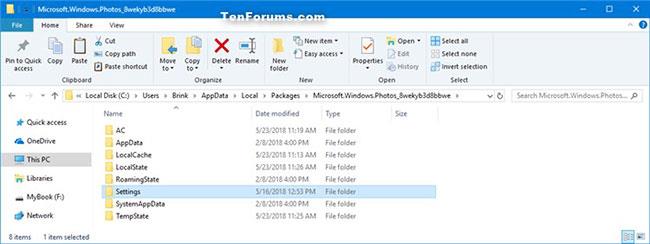
Másolja a Beállítások mappát az asztalra
4. Helyezze át a Beállítások mappát az asztalon oda, ahová menteni szeretné a biztonsági másolatot. Ezt a mappát bármire átnevezheti.
5. Most bezárhatja a File Explorer programot , ha akarja.
Állítsa vissza a Fotók alkalmazás beállításait
A beállítások biztonsági másolatának visszaállítása a Fotók alkalmazásban lecseréli az alkalmazás jelenlegi beállításait.
1. Ha a Fotók alkalmazás jelenleg nyitva van, zárja be.
2. Nyissa meg a Fájlkezelőt ( Win+ E), másolja ki és illessze be az alábbi mappa helyét a File Explorer címsorába, majd nyomja meg a gombot Enter.
(Jelenlegi fiók)
%LocalAppData%\Packages\Microsoft.Windows.Photos_8wekyb3d8bbwe\Settings
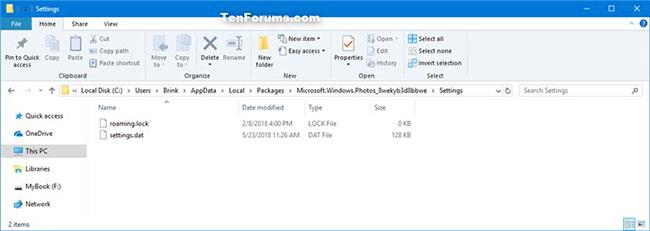
Nyissa meg a File Explorert
3. Egy külön File Explorer ablakban nyissa meg az 1. részből mentett Beállítások mappát , válassza ki a mappa tartalmát, kattintson a jobb gombbal vagy tartsa lenyomva a kiválasztott elemeket, majd kattintson a Másolás ( Ctrl+ C) gombra.
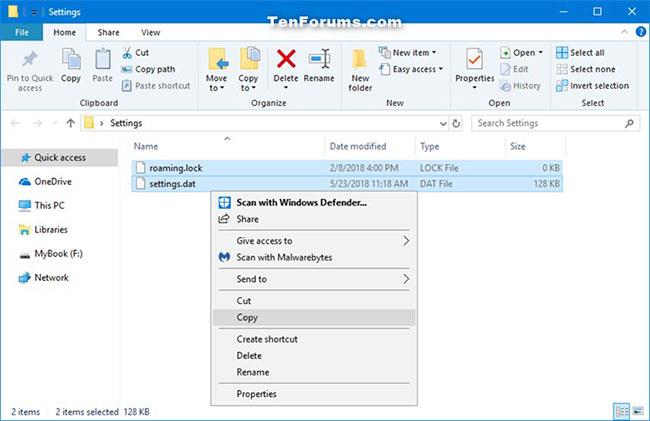
Nyissa meg a Beállítások mappát, és válassza ki a tartalmat
4. Illessze be ( Ctrl+ V) a 3. lépésben a biztonsági mentésből kiválasztott fájlokat a Beállítások mappába a 2. lépéstől kezdve.
5. Amikor a rendszer kéri, kattintson a Fájlok cseréje a célhelyen lehetőségre .
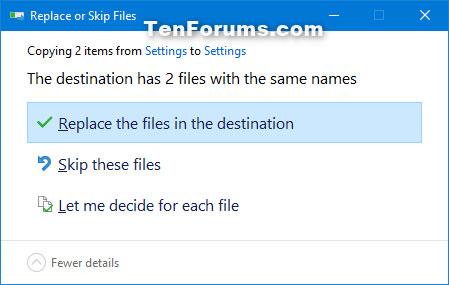
Kattintson a Fájlok cseréje a célhelyen lehetőségre
6. Most bezárhatja a File Explorer ablakokat , ha akarja.